
在现代计算机使用过程中,有时我们需要通过光盘启动系统进行安装或修复操作。在中国,很多用户可能会对如何在Boot菜单中选择光盘启动感到困惑。本文将为您详细介绍操作步骤和注意事项,以帮助您顺利完成光盘启动。
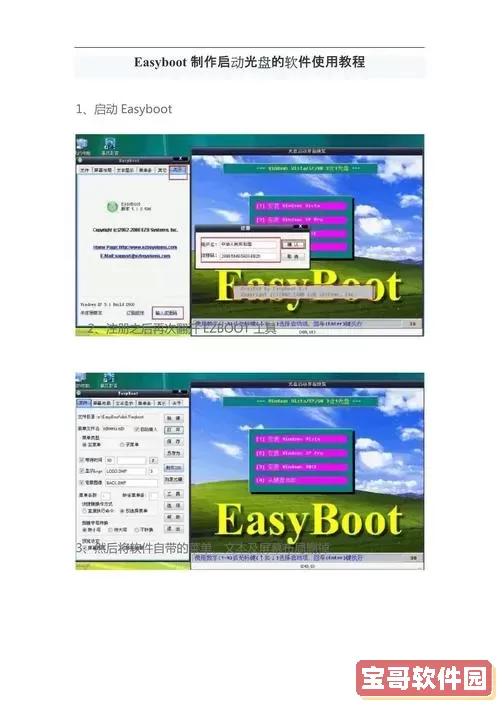
首先,我们需要确保准备好启动光盘。无论是Windows安装光盘、Linux发行版光盘,还是其他类型的启动光盘,都必须提前制作好并确保可以正常读取。您可以使用光盘刻录软件将下载的镜像文件刻录到光盘上,或者使用U盘制作启动盘。
接下来,启动计算机时,我们需要进入BIOS或UEFI设置界面。这里是实现光盘启动的关键步骤:
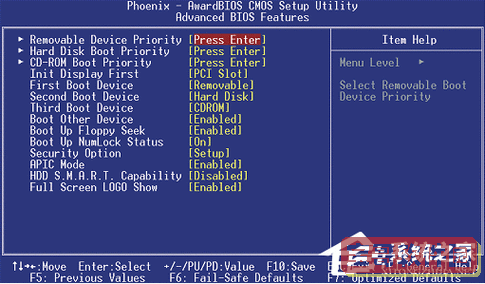
1. 重启计算机:在计算机启动时,及时按下特定的按键进入BIOS或UEFI设置界面。通常常见的按键有F2、Del、Esc、F10等,不同品牌的电脑可能会有所不同。可以在开机画面上查找相关提示。
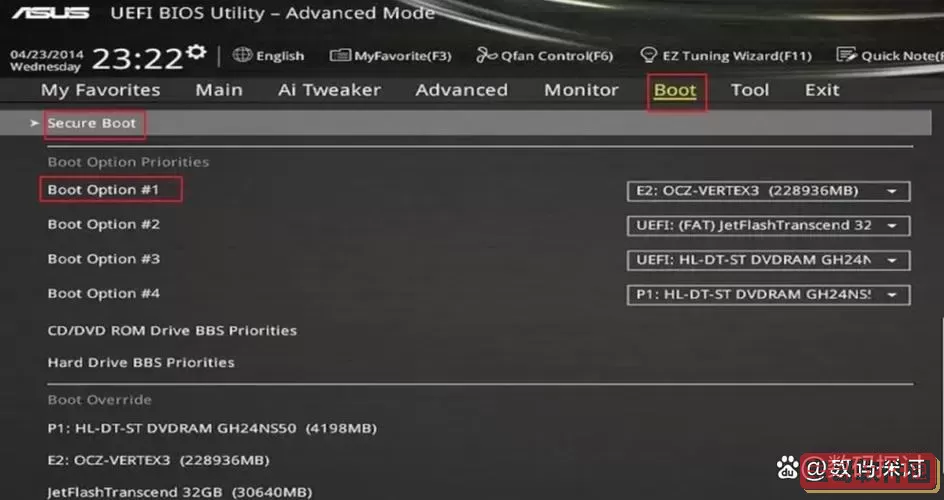
2. 进入Boot菜单:在BIOS/UEFI界面中,使用方向键找到“Boot”或“启动”选项。如果您使用的是UEFI,可能会看到更为简单直观的界面,可以直接查看可启动设备列表。
3. 更改启动顺序:在“Boot”选项下,您需要找到当前的启动设备顺序。将光盘驱动器或U盘设置为首选启动设备。具体操作是使用方向键选择目标设备,然后使用指定的键(通常是+/-或F5/F6)来上移或下移设备的优先级。
4. 保存设置并重启:完成设置后,确保保存您的更改。在BIOS/UEFI界面中,通常有“Save & Exit”选项,选择后计算机将重新启动。
在计算机重新启动后,如果一切设置正确,应该能够看到光盘启动的欢迎界面。接下来,根据光盘的提示进行操作,您可以开始安装操作系统或进行其他维修操作。
如果计算机未能从光盘启动,可能是由于以下几个原因:
1. 光盘无法读取:确保光盘没有划痕或污迹,光盘驱动器可以正常工作。
2. 启动顺序未正确设置:请再次检查BIOS/UEFI中的启动顺序,确保光盘驱动器设置在首位。
3. 启动模式不兼容:有些系统可能只能通过UEFI或传统BIOS启动。在这种情况下,确保在BIOS/UEFI中选择了正确的启动模式。
4. 其他硬件问题:如RAM、CPU等硬件故障也可能导致无法从光盘启动。检查硬件是否安装到位,必要时可以进行拔插或更换。
最后,当您完成了光盘安装或修复操作后,可以再次进入BIOS/UEFI设置,恢复原来的启动顺序,将硬盘设置为首选启动设备,以便下次正常启动计算机。
总之,光盘启动是一个重要的技能,尤其是在重装系统或进行系统修复时。希望通过本篇文章,您能对Boot选择光盘启动的过程有更清晰的了解,顺利完成操作。如果在过程中遇到其他问题,建议查阅相关手册或咨询专业技术人员,以获得更为详尽的帮助。